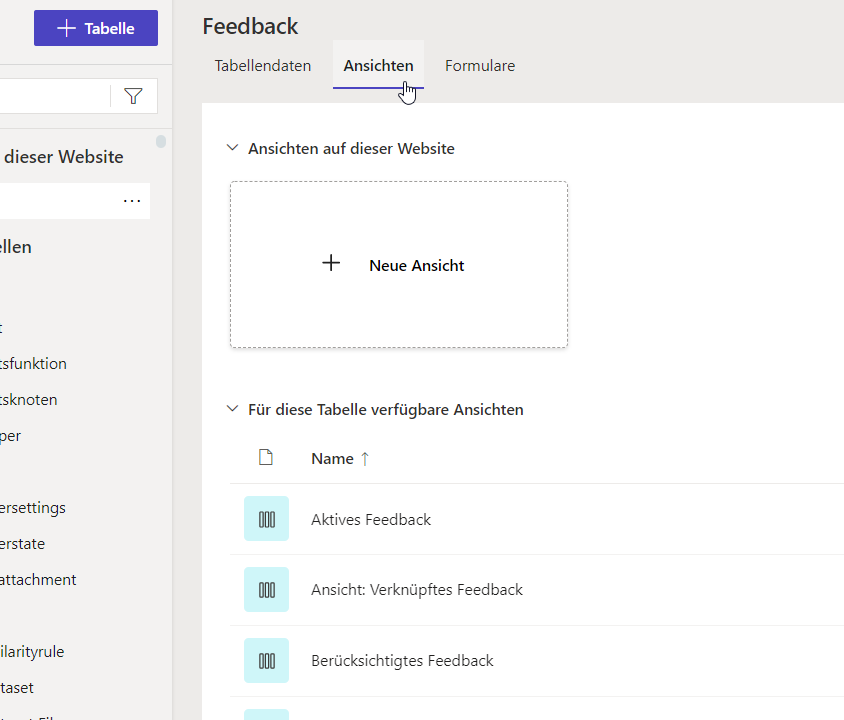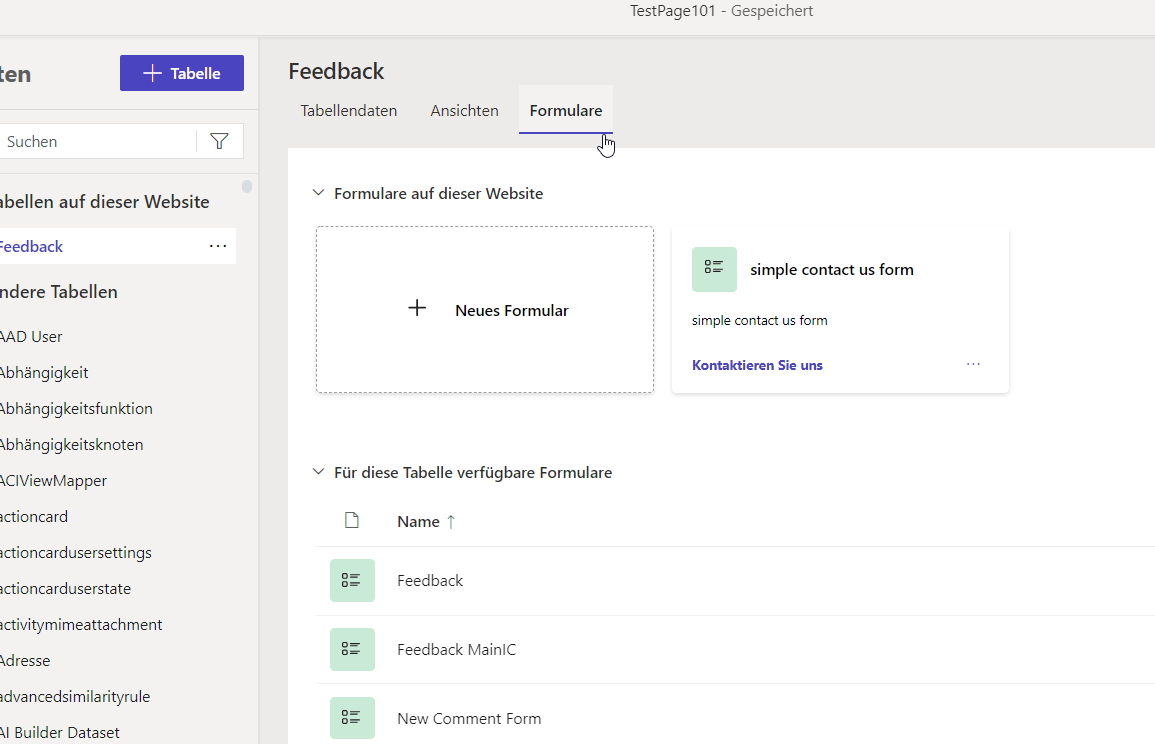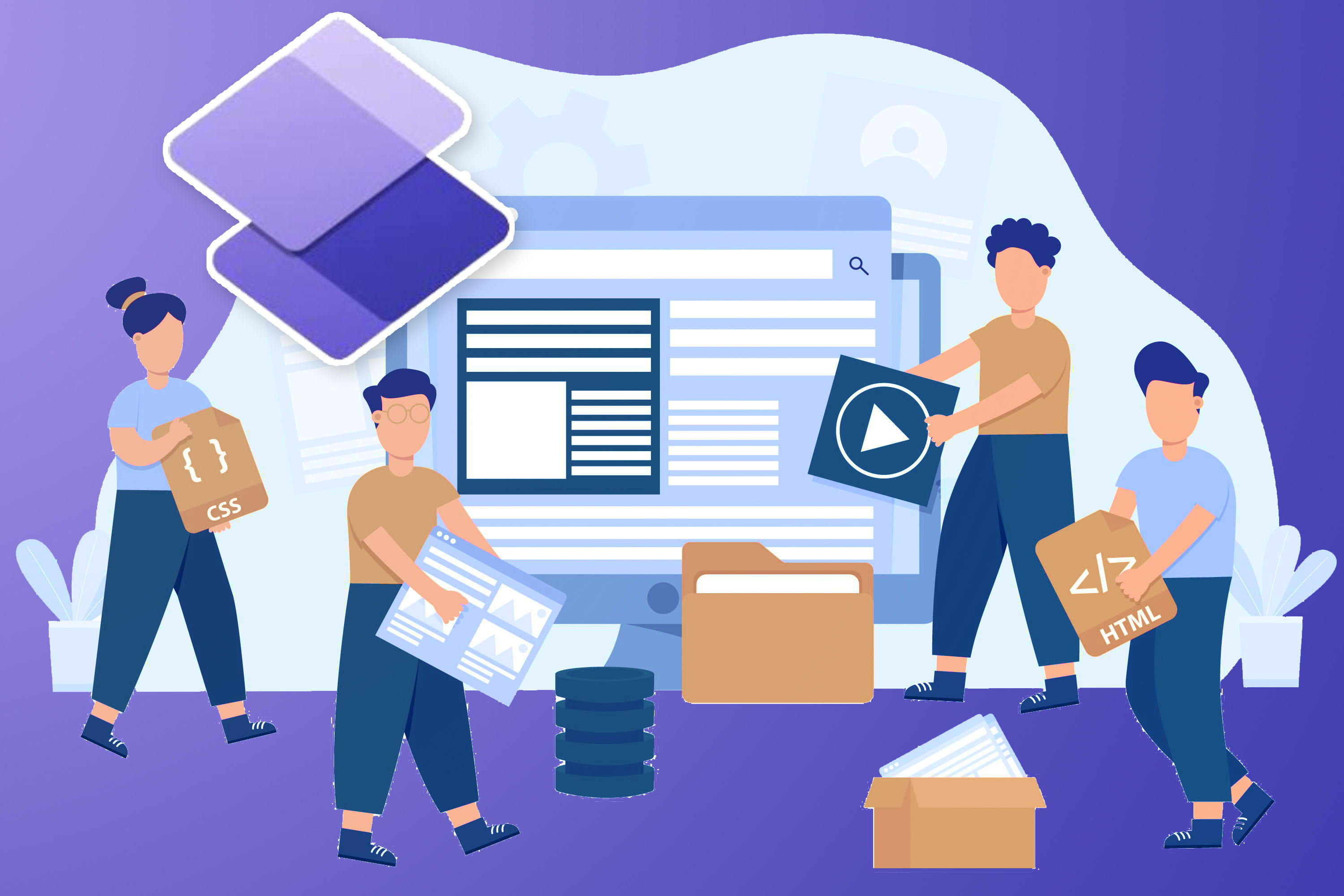
Microsofts Webseiten Baukasten Power Pages
Die PowerPlattform hat vor kurzem auch einen Neuzugang bekommen. Nach dem App Builder PowerApps, den Bot Werkzeug Virtual Agent, das Dashboad-System PowerBI und das alles verbindende Workflow-Tool PowerAutomate kommt passend in die Familie der Website Baukasten PowerPages.
Deshalb schauen wir mal ein ersten Blick, was aktuell schon möglich ist und wie es aussieht. Dazu muss man sich über die Webseite Microsoft Power Pages | Microsoft Power Platform an oder registriert sich zum kostenlosen testen.
Nach der Anmeldung geht es dann auch mit einem Assistenen los...
Der erste Schritt...
Zum Start muss eine Seiten-Vorlage hinsichtlich Design und Funktionen ausgewählt werden. Einfach eine leere Seite zu erstellen, geht aktuell noch nicht. Ich hoffe das kommt auch noch.
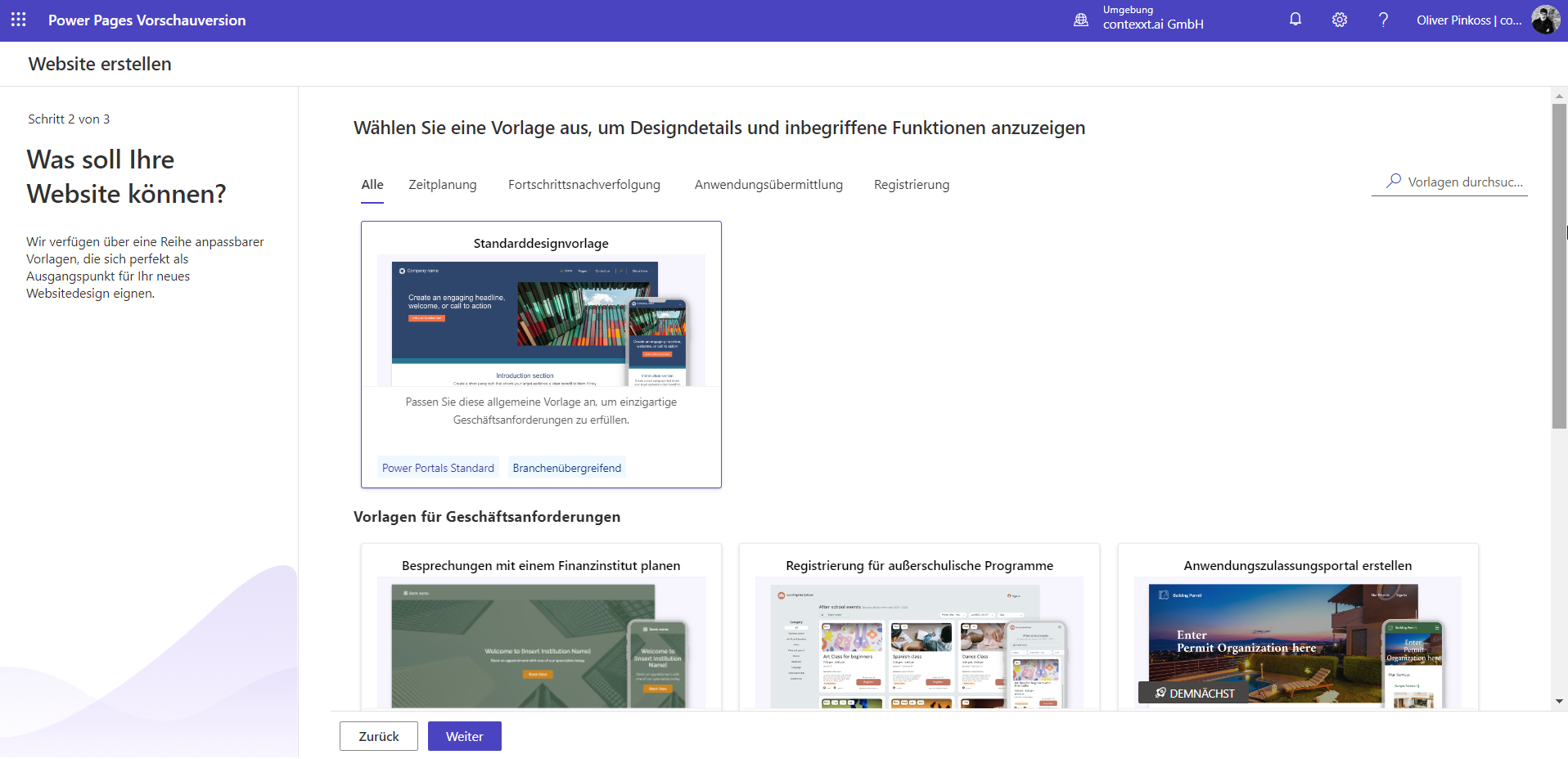
Im folgenden wird dann noch der Seitentitel und die URL vergeben.
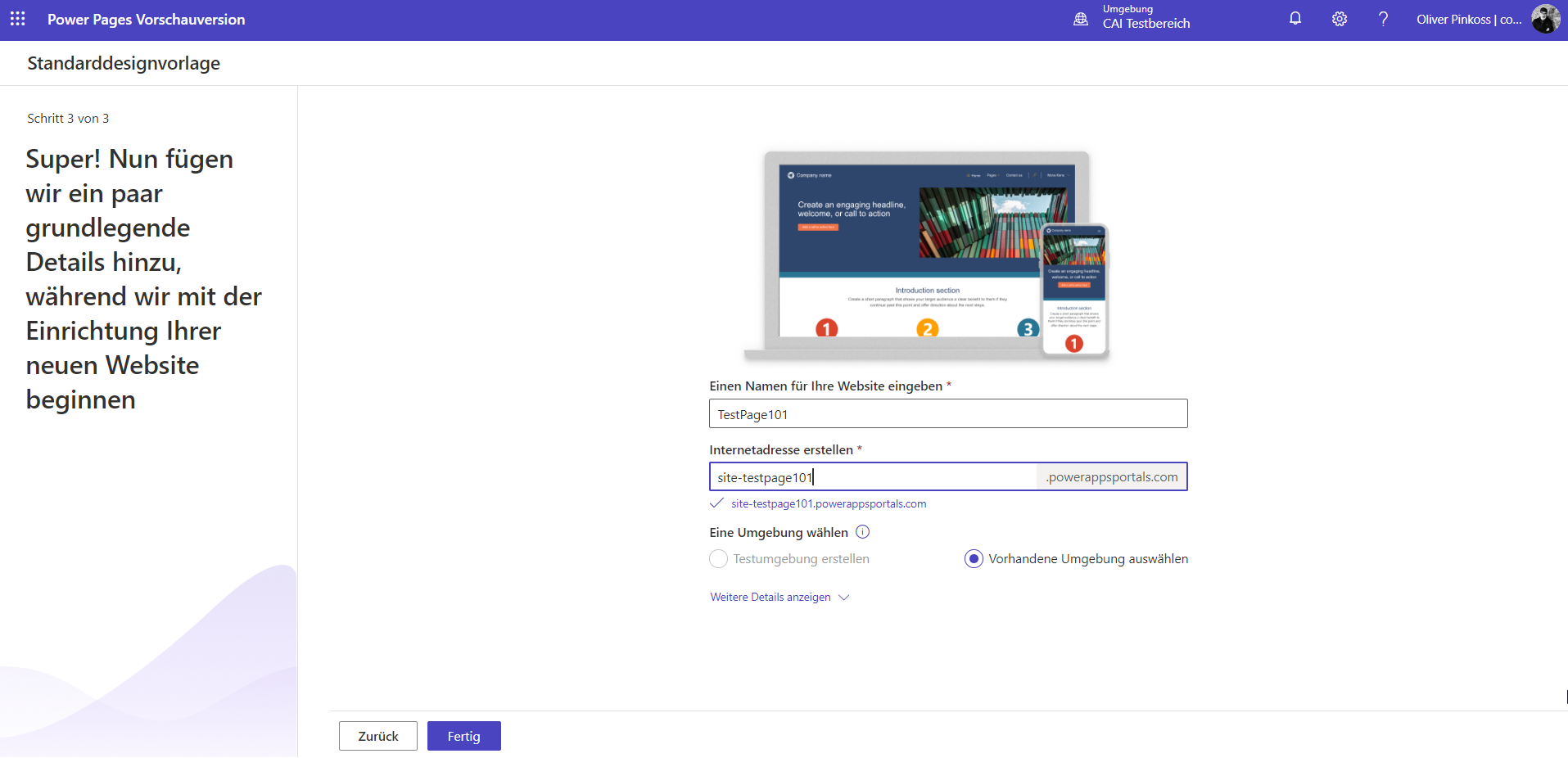
Nach dem Klick auf [Fertig] wird die Seite im Hintergrund erstellt. Dieser Vorgang kann schon einige wenig bis ein paar mehr Minuten dauern. Der Erstellende wird zum Glück per E-Mail informiert, wenn die Seite zur Verfügung steht.
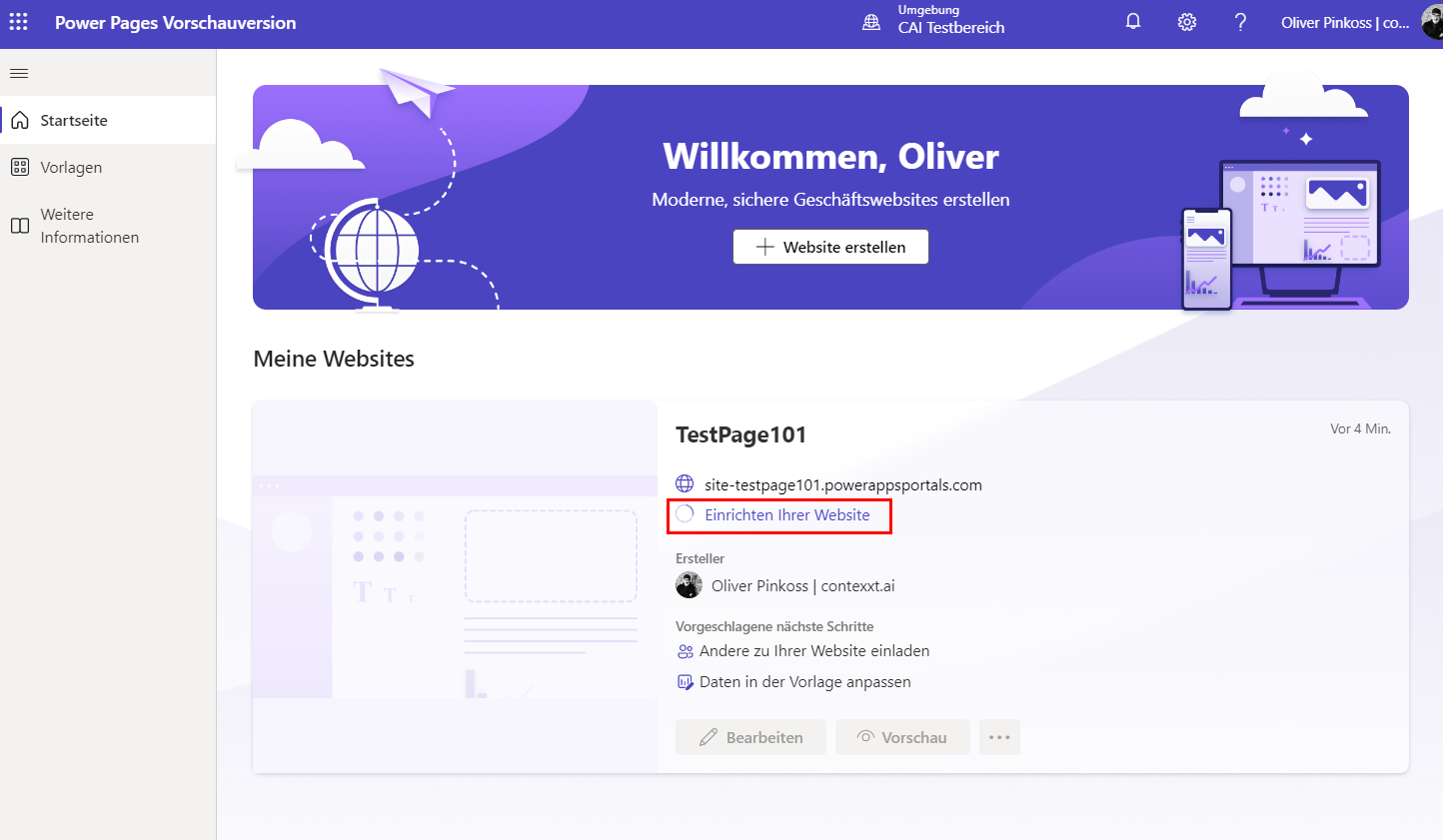
Seite bearbeiten...
Schauen wir uns mal an welche Möglichkeiten, Elemente und Funktionalitäten jetzt schon zur Verfügung stehen. Grundsätzlich ist die Oberfläche sehr aufgeräumt und intuitiv bedienbar.
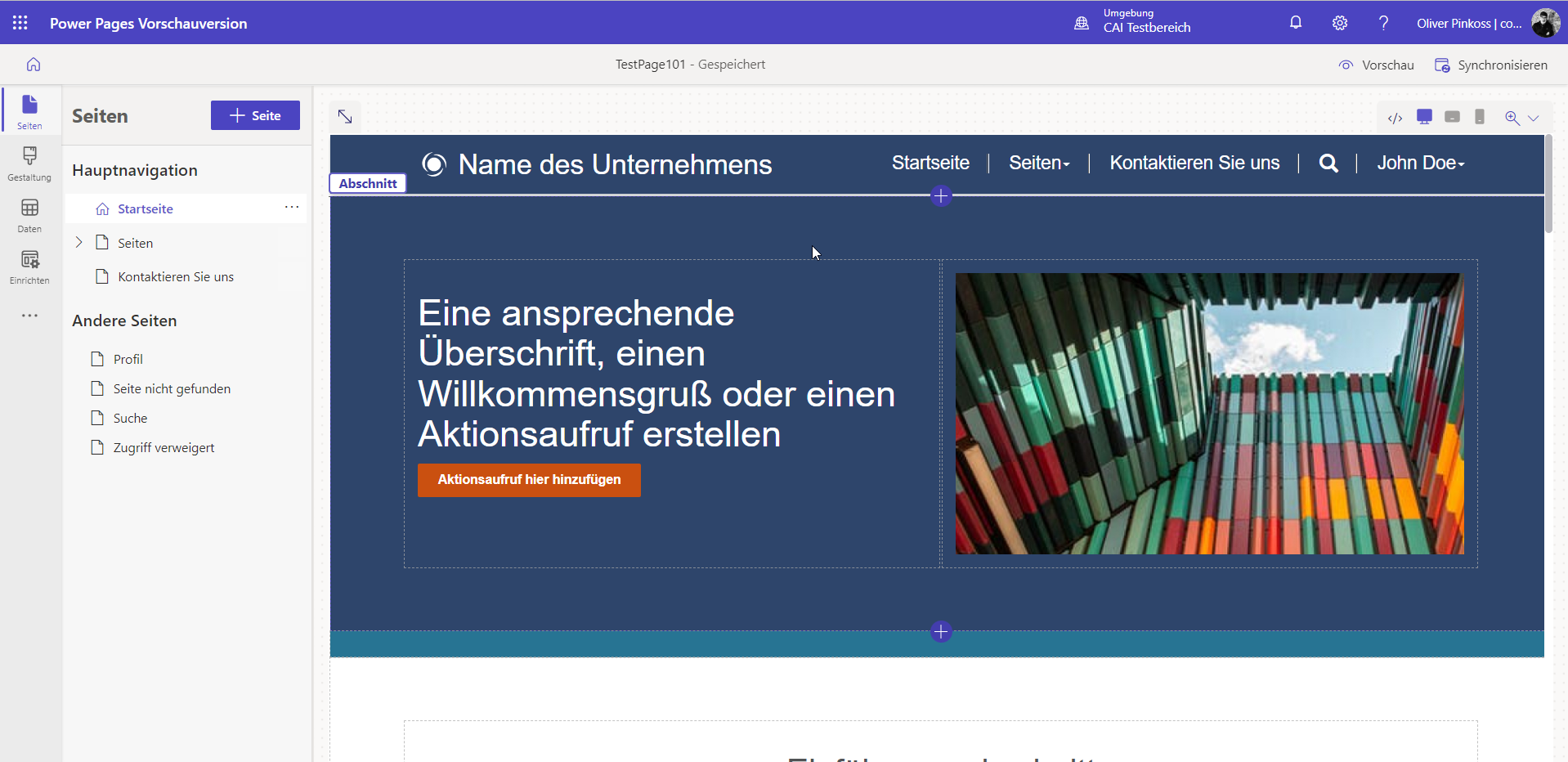
Links findet sich die Hauptnavigation für die einzelnen Bereiche. Im Bereich Seiten schließt sich die Seitennavigation an und im Hauptberiech sieht der Anwendende die ausgewählte Seite. Die Seite kann direkt im Live-Editor bearbeitet und umgestaltet werden.
Um einen Abschnitt zu bearbeiten oder neu zu erstellen, klick man einfach auf den blauen (+) Button.
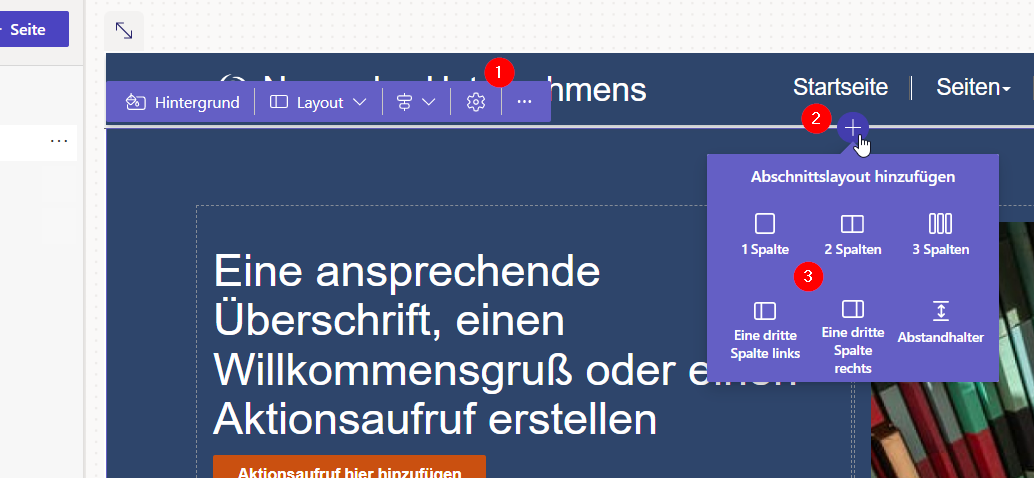
- Bearbeitungsleiste für den ausgewählten Abschnitt
- Neuen Abschnitt hinzufügen
- Layout des neuen Abschnitts
Neue Seitenelemente können auch einfach in einem Abschnitt hinzugefügt werden.
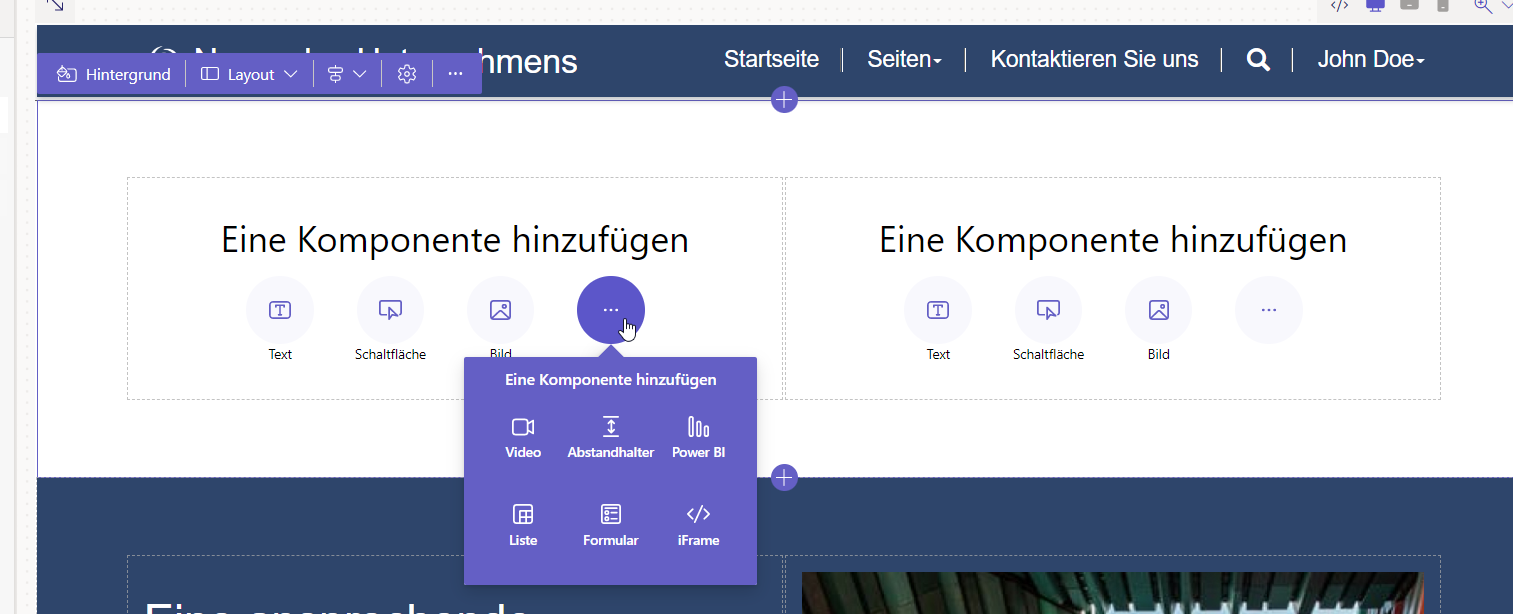
Neben Standards wie Text, Button und Bild können aber auch PowerBI Elemente oder iFrames eingebunden werden.
In der Seitennavigation wird die Struktur von Haupt- und Untersteiten bearbeitet und natürlich neue Seiten einfach angelegt werden.
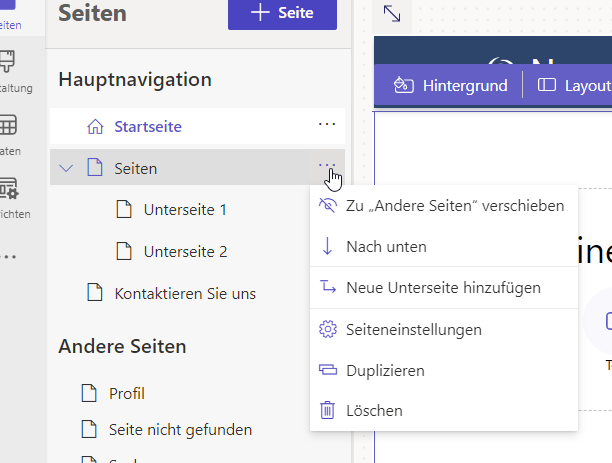
Der Bereich Gestaltung...
Hier wird das Design und die Optik deiner Webseite zentral bearbeitet und angepasst.
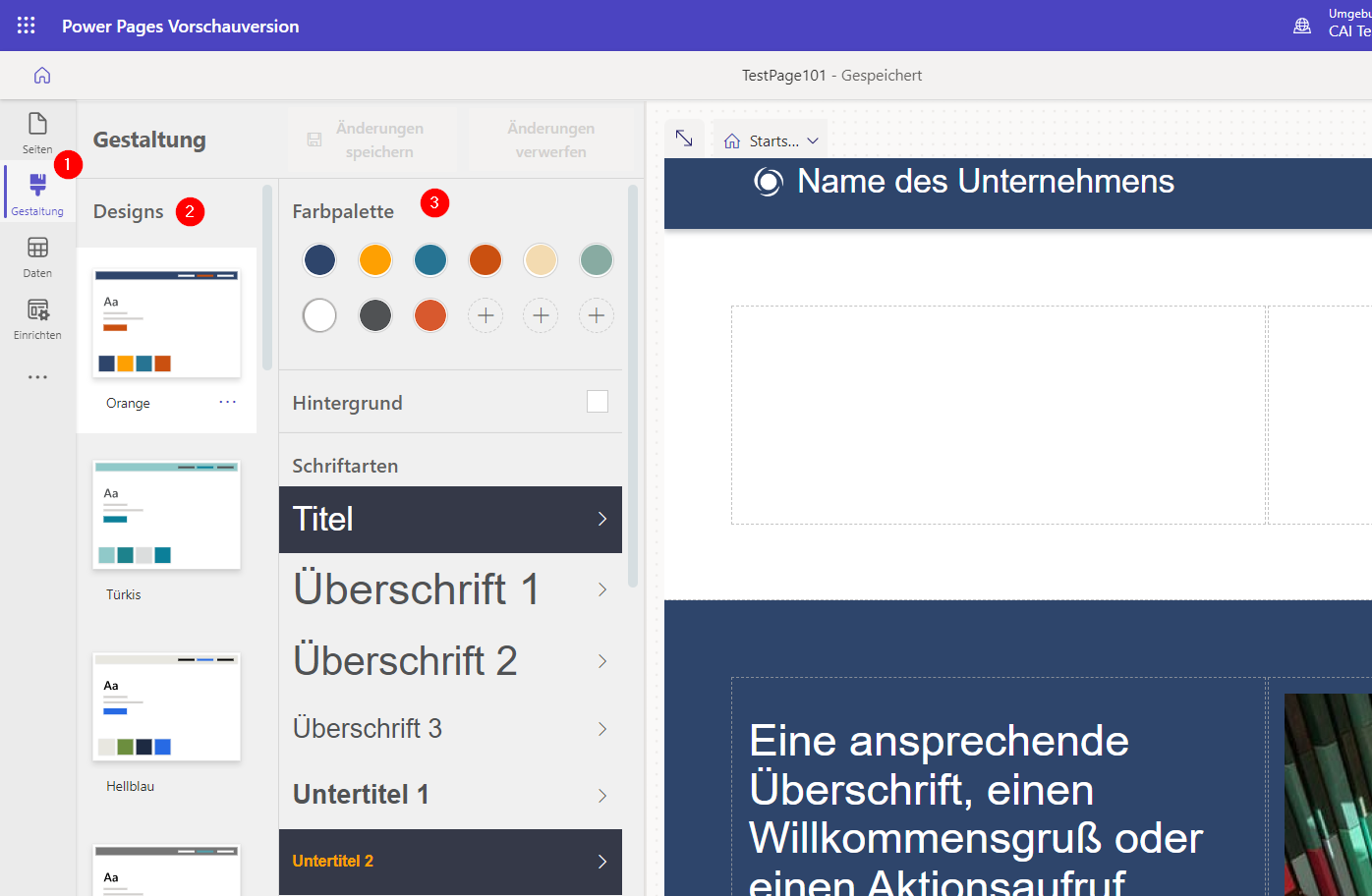
- Bereich Gestaltung auswählen
- Übersicht der möglichen voreingestellten Design-Templates
- Anpassungen an dem Design einzelner Elemente
Folgende Elemente können in ihrem Erscheinungsbild angepasst werden:
- Farbpalette global
- Hintergrund der Seite
- Schriftarten der Schriftobjekte
- Schaltflächen und Links
- Abschnitte
Daten(bank) verwalten...
Im Bereich Daten können alle Elemente, welche Daten erfassen und verwalten, konfiguriert und bearbeitet werden. Dazu gehören Datenbanken bzw Datentabellen, Ansichten und Formulare.
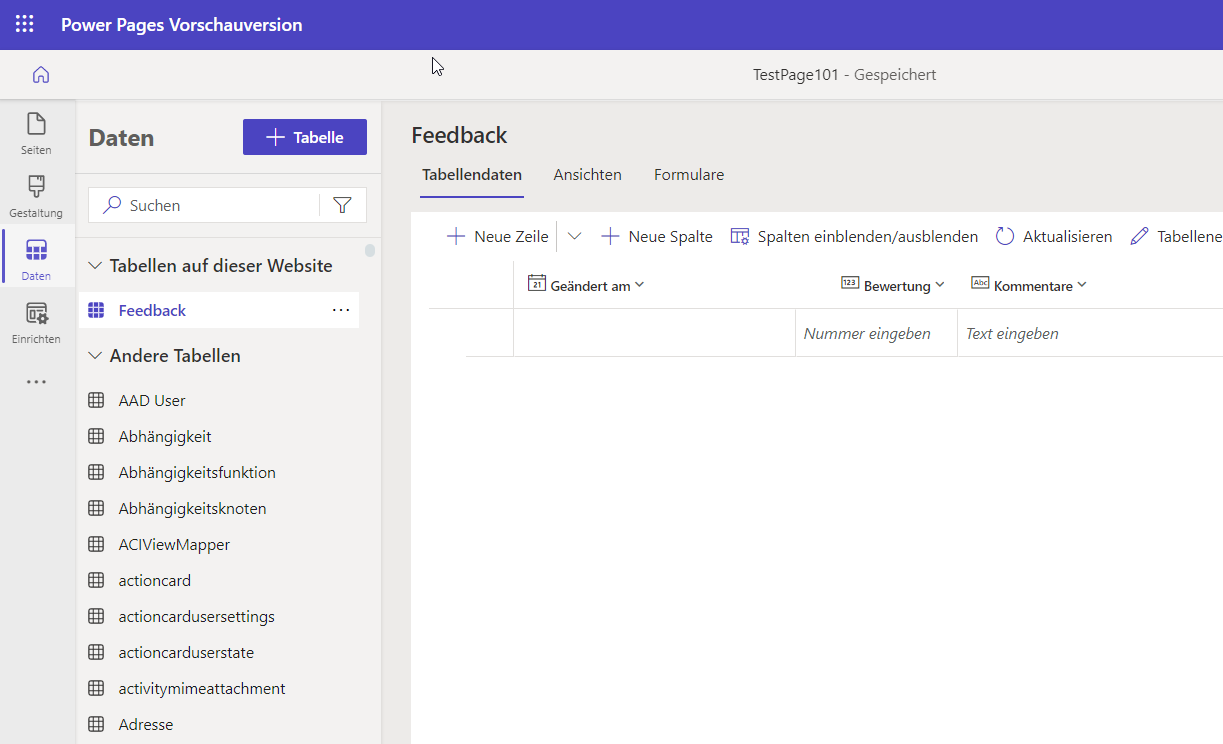
|
|
|
Diverse Einstellungen...
Unter dem Bereich Einrichten finden sich unterschiedlichste Einstellungesmöglichkeiten. Einige verweisen allerdings noch per Link auf das Power Admin Center.
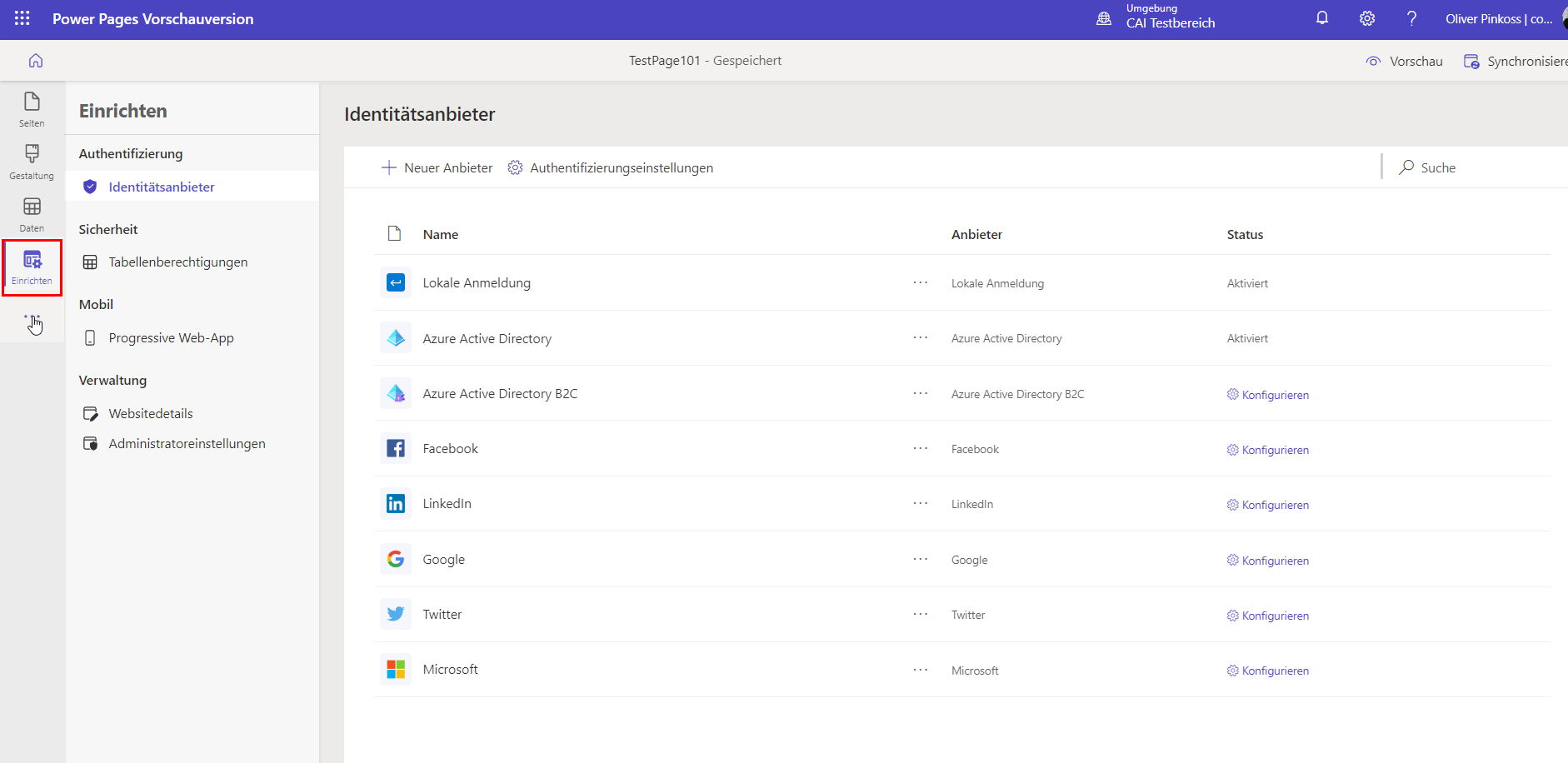
Noch mehr ...
Hinter den drei Punkten verbergen sich aktuell noch zwei weitere Bereiche. Zum einem das Portalmanagement (PowerApps) und die Anbindung und Integration von Workflows (PowerAutomate).
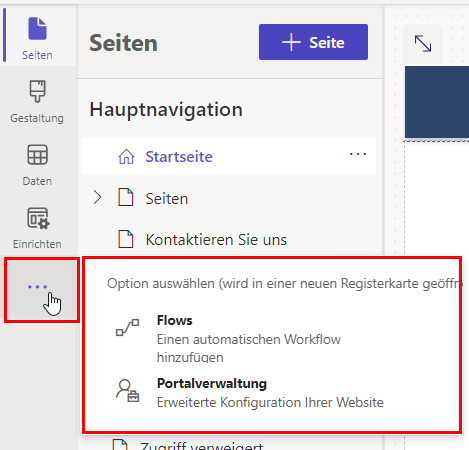
PowerPages ist eine sinnvolle Ergänzung in der Power Platform und steht doch noch sehr am Anfang. Viele marktbegleitende Produkte andere Hersteller sind schon ein gutes Stück weiter. Hier wird und muss Microsoft noch schnell nachlegen. Soweit ein erster Einblick in Power Pages.